Daugelis šiuolaikinių išmaniųjų telefonų turi fotoaparatus, kuriuos galima palyginti su atskirais skaitmeniniais fotoaparatais. Kai kuriuose išmaniuosiuose telefonuose, pvz., „Nokia Lumia 950“ ir „iPhone 6s“, yra kameros, galinčios užfiksuoti nuostabias nuotraukas net esant silpnam apšvietimui.
„Apple iPhone“, be jokios abejonės, yra vienas geriausių išmaniųjų telefonų ir yra vienas iš nedaugelio išmaniųjų telefonų, kuriuose yra geri fotoaparato objektyvai ir jutikliai. Nors dauguma iš mūsų nori kurti užfiksuotų nuotraukų atsargines kopijas debesyje, dėl akivaizdžių priežasčių daugelis vartotojų vis dar nori kurti atsargines nuotraukų kopijas savo kompiuteryje ar „Mac“, o ne debesies saugykloje.
Oficiali „iTunes“ programinė įranga, su kuria mes visi susipažinę, siūlo atsargines nuotraukų kopijas iš „iPhone“ į kompiuterį ar „Mac“. Nors aplink yra daugybė „iTunes“ alternatyvų ir daugelis jų siūlo geresnes atsargines kopijavimo funkcijas, vartotojai, kurie naudoja „Windows 8“ ir „Windows 10“, gali lengvai kurti visų nuotraukų kopijas iš „iPhone“ į „Windows 10/8“.1 kompiuteris, nereikia įdiegti „iTunes“ ar kitos trečiosios šalies programinės įrangos.
„Photos“ programa, pristatoma kartu su „Windows 8“ ir „Windows 8“.1 leidžia lengvai perkelti nuotraukas iš „iPhone“ į kompiuterį.
Atlikite toliau pateiktas instrukcijas, jei norite sukurti atsarginę nuotraukų kopiją iš „iPhone“ į „Windows 10/8“.1 kompiuteris.
1 žingsnis: Prijunkite „iPhone“ prie „Windows 10/8“.1 kompiuteris, naudojant jungtį, kuri buvo jūsų „iPhone“.
2 žingsnis: Prisijungę pereikite į pradinį ekraną, spustelėkite arba bakstelėkite Paveikslėliai programos plytelę, kad paleistumėte tą patį. Jei pradiniame ekrane nematote plytelės Paveikslėliai, įveskite Paveikslėliai, kai esate Pradžios ekrane, kad paieškos rezultatuose pamatytumėte Paveikslėlių programą. Taip pat galite paleisti Paveikslėlių programą iš „Apps“ ekrano.
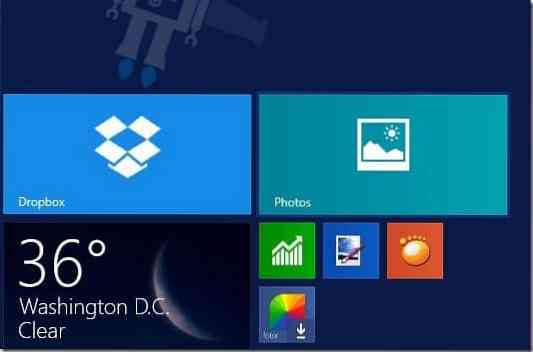
3 žingsnis: Paleidus ir paleidus „Pictures“ programą, dešiniuoju pelės mygtuku spustelėkite bet kurioje tuščios vietos vietoje, kad pamatytumėte programų juostą su parinktimi Importuoti (rodoma ekrano apačioje, dešinėje).
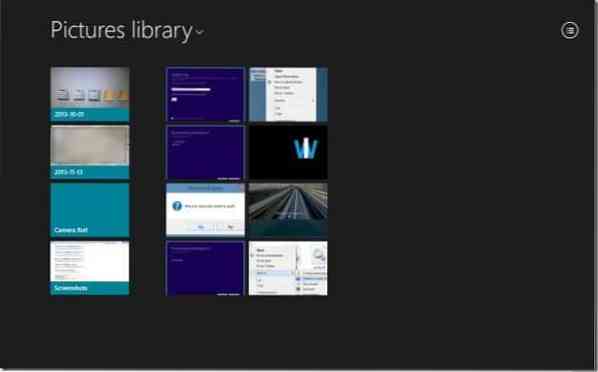
4 žingsnis: Spustelėkite arba bakstelėkite Importuoti piktogramą ir tada spustelėkite arba bakstelėkite „Apple iPhone“ , kuris rodomas sąraše, ir leiskite „Windows“ nuskaityti „iPhone“ visas užfiksuotas nuotraukas. „Windows 10“ dešiniuoju pelės mygtuku spustelėkite tuščią sritį ir spustelėkite parinktį Importuoti

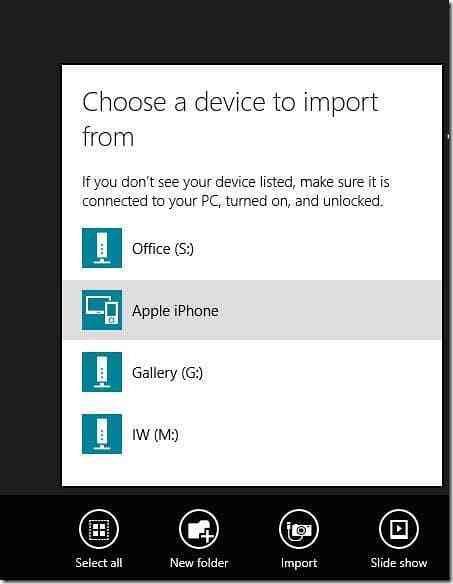
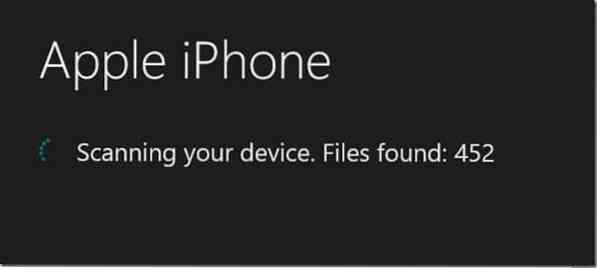
5 žingsnis: Pagal numatytuosius nustatymus „Photos“ programa parenka visas nuotraukas, skirtas importuoti. Galite rankiniu būdu pasirinkti nuotraukų rinkinį ir tada spustelėkite mygtuką Importuoti piktogramą, kad galėtumėte pradėti perkelti visas nuotraukas iš „iPhone“ į „Windows 10/8“.1 kompiuteris.
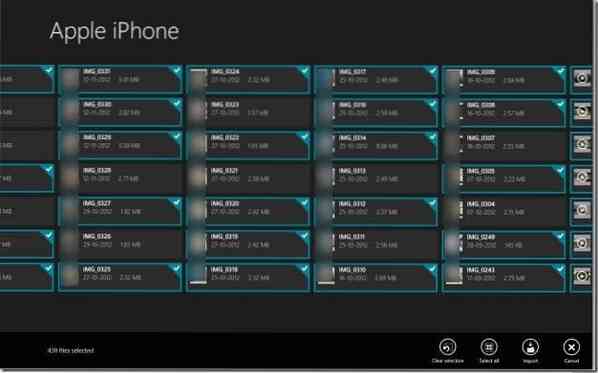
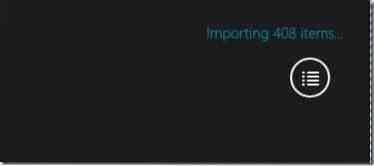
Importavimo darbui reikalingas laikas skiriasi priklausomai nuo jūsų „iPhone“ esančių nuotraukų ir vaizdo įrašų skaičiaus. Mūsų bandymo metu užtruko apie pusantros minutės, kad importuotume apie 430 (~ 1 GB) paveikslėlių ir 8 vaizdo įrašus (~ 400 MB).
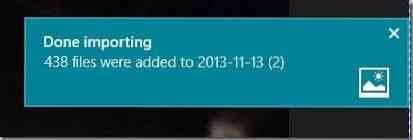
Kai „Photos“ programa baigs savo veiklą, galite atidaryti Paveikslėlių biblioteką, kad galėtumėte peržiūrėti visas importuotas nuotraukas. Viskas!
 Phenquestions
Phenquestions


